W jednym z wiosennych wpisów (2020) opisywałem jak przygotować wykres w postaci animowanych słupków. Wykorzystywał on dane z wikipedii.
Niestety formaty danych często się zmieniają, dane dla niektórych krajów przestały być aktualizowane w wikipedii, a temat pozostał ciekawy. Dlatego postanowiłem pokazać alternatywny (i prostszy) sposób na osiągnięcie ciekawego efektu. Wpis warto czytać przeglądając równocześnie roboczy arkusz, w którym są wszystkie dane.
Pobieramy dane do arkusza z zewnętrznego źródła
Chwila szperania w Google pozwoliła mi znaleźć źródło surowych danych na temat dziennych zachorowań na COVID-19. John Hopkins University udostępnia je pod postacią pliku tekstowego z rozszerzeniem .csv
To uniwersalny format danych, gdzie kolejne komórki rozdziela się przecinkami (bywają odmiany z innymi separatorami, dlatego warto zawsze przyjrzeć się źródłu).
Plik kryje się tutaj.
M.in. na jego podstawie powstało takie cudo:
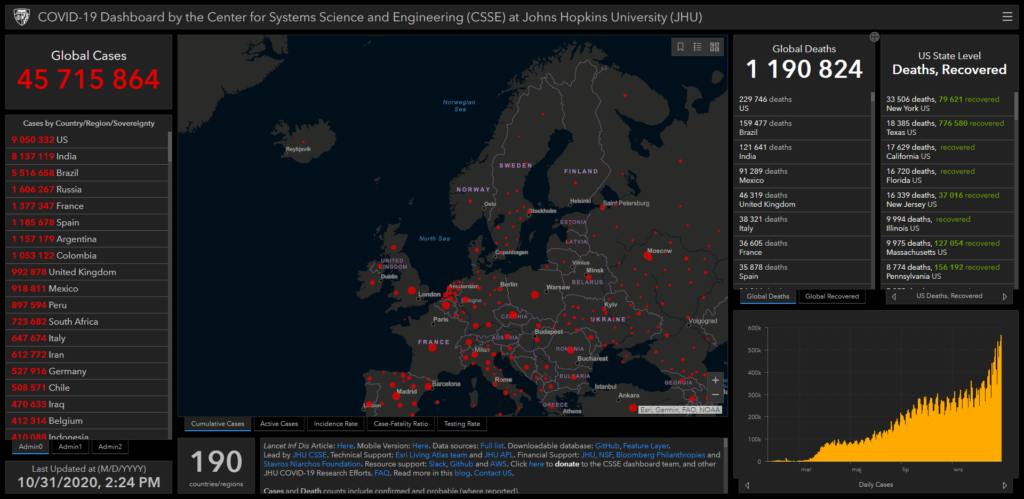
My stworzymy coś skromniejszego, ale też bardzo ciekawego.
Dane z pliku csv możemy zaimportować przy pomocy menu, możemy je też ściągnąć przy pomocy funkcji IMPORTDATA
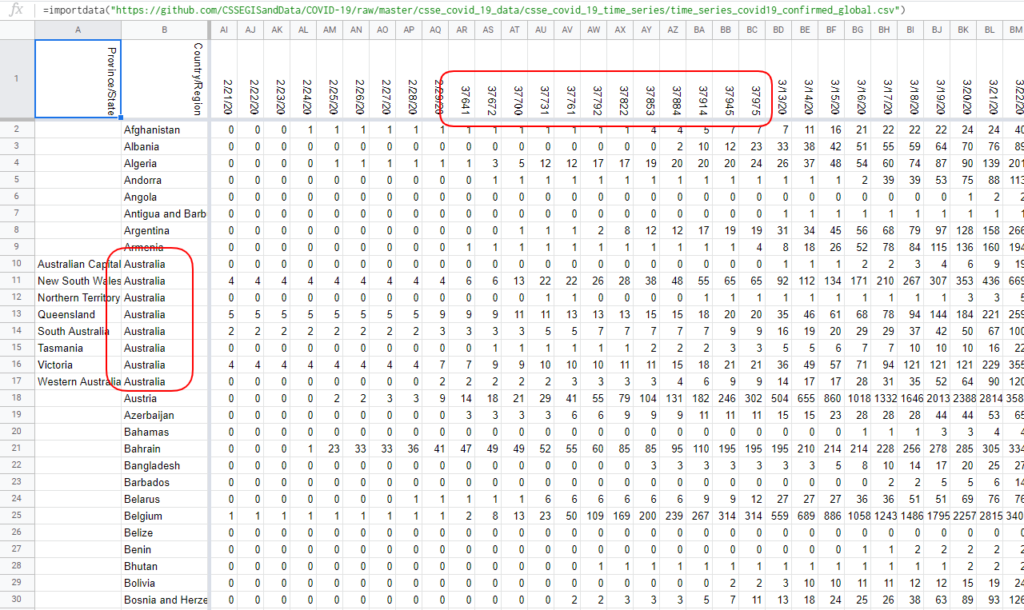
Sumujemy dane regionów
Chodzi o to by mieć dane dla całej Australii i dla innych krajów podzielonych w tabeli na regiony. I żeby nie trzeba było tego ręcznie aktualizować za każdym razem jak przychodzą nowe dane.
Aby to zilustrować, wytnę kawałek arkusza i zacznę operować na nim:
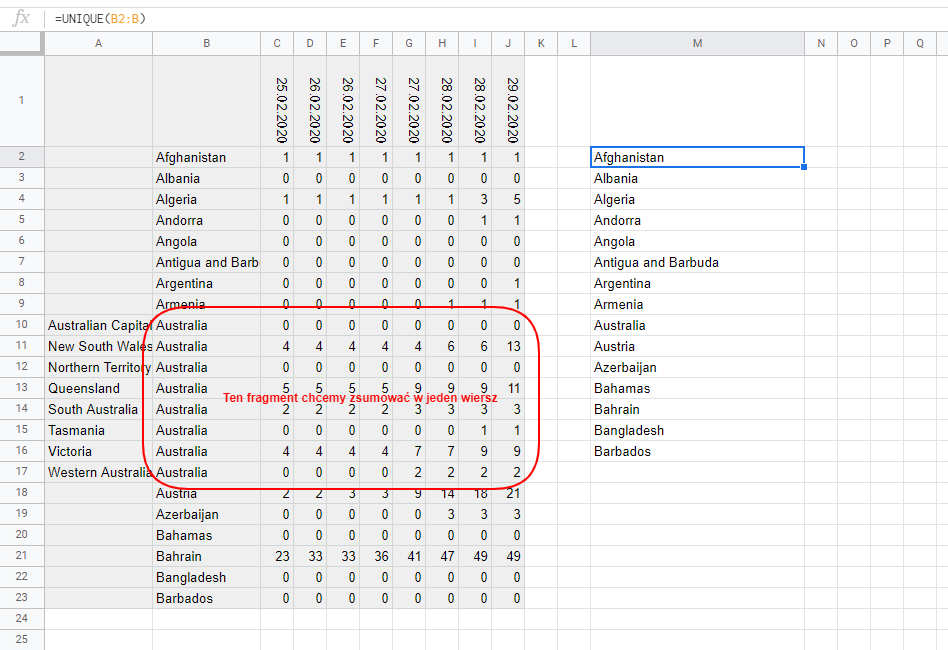
Następnie kopiuję listę z datami – one się nie zmienią.
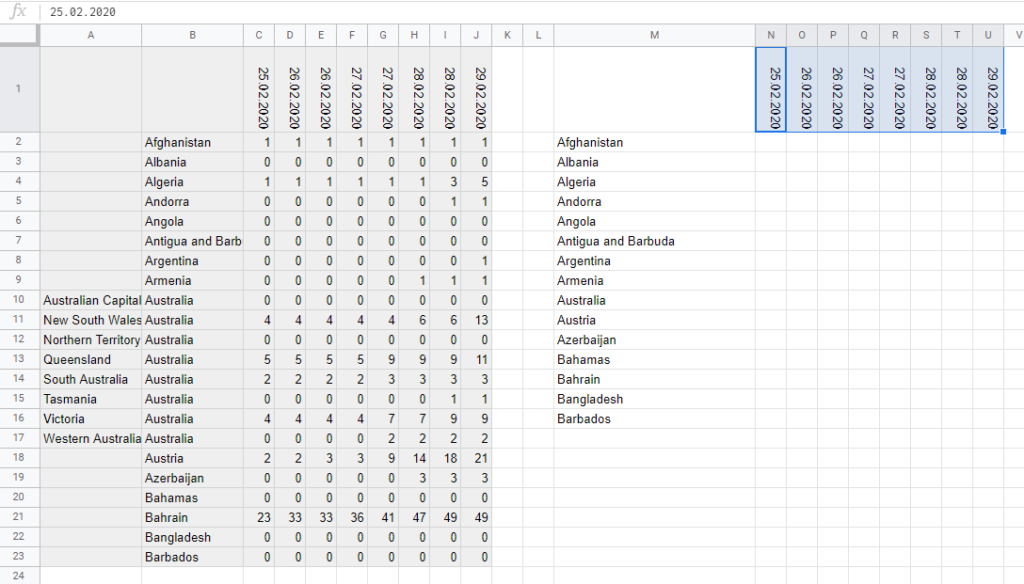
Kolejne zadanie to przeniesienie danych. Używam do tego funkcji FILTER (opisanej w osobnym wpisie).
Dla Algerii wygląda to tak:

W przypadku Australii, zastosowanie tej samej funkcji zwróci nam liczby przypadków ze wszystkich jej regionów:
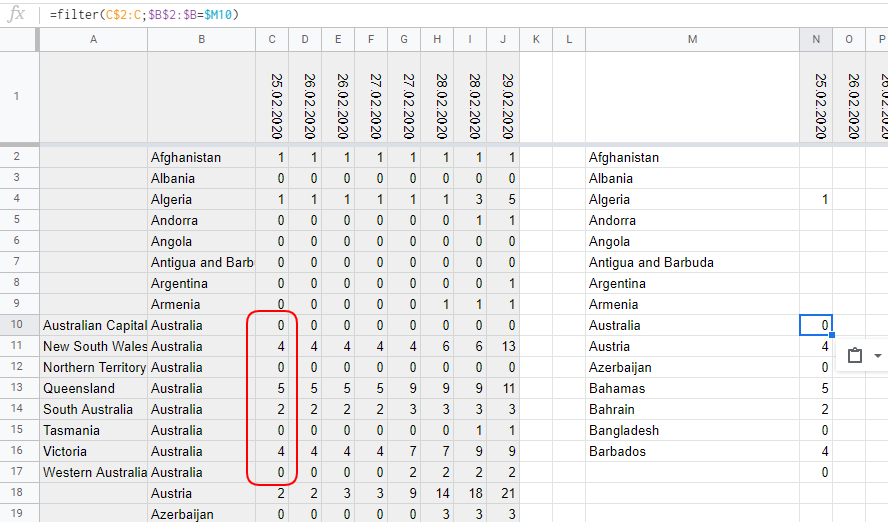
Pozostaje je zsumować, dodając do funkcji FILTER, funkcję SUM:.

Pozostaje teraz skopiować odpowiednio formułę do wszystkich komórek…
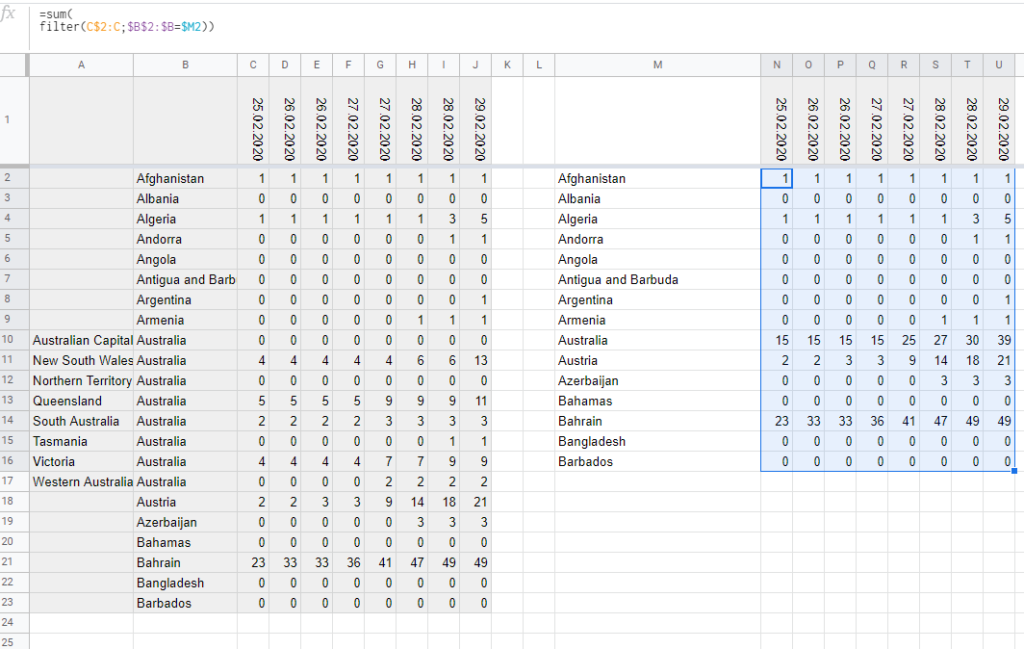
Importujemy dane do Flourish Studio
Następny krok to import do Fluorish.Studio. To aplikacja działająca w przeglądarce. Przy jej pomocy możemy robić masę pięknych wizualizacji. Podstawowa wersja jest za free i wystarczy nam do dzisiejszego zastosowania.
Zaczynamy od założenia sobie darmowego konta i wybieramy New Visualisation:
Ten rodzaj wykresu/animacji został nazwany “Bar chart race”
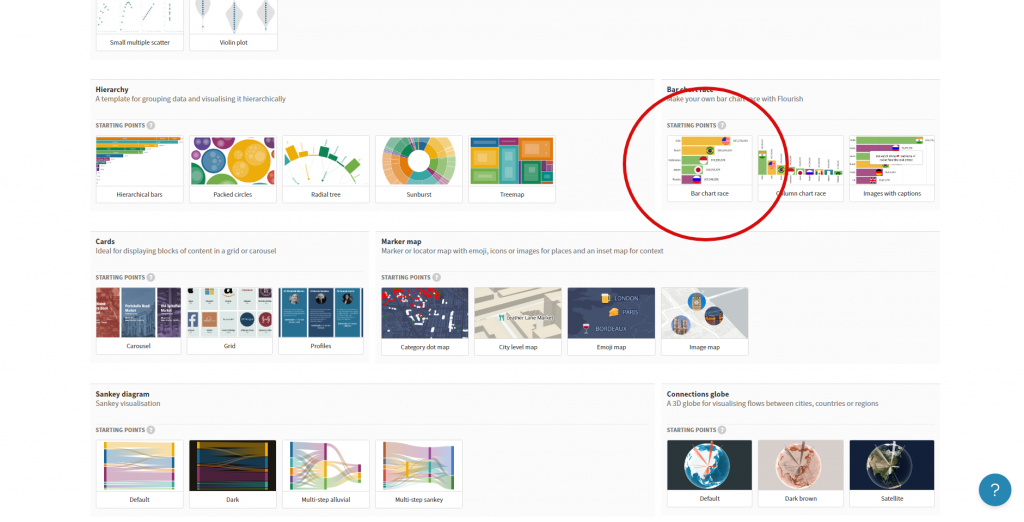
Po wybraniu widzimy, że mamy do czynienia z przykładową strukturą danych i wystarczy dopasować nasz arkusz do gotowej struktury.

Po wejściu w zakładkę “Data” możemy zobaczyć strukturę danych stojącą za wykresem. To zwykła tabela, w której poszczególnym kolumnom przypisano specjalne funkcje. Możemy śmiało wkleić do niej swoje dane.
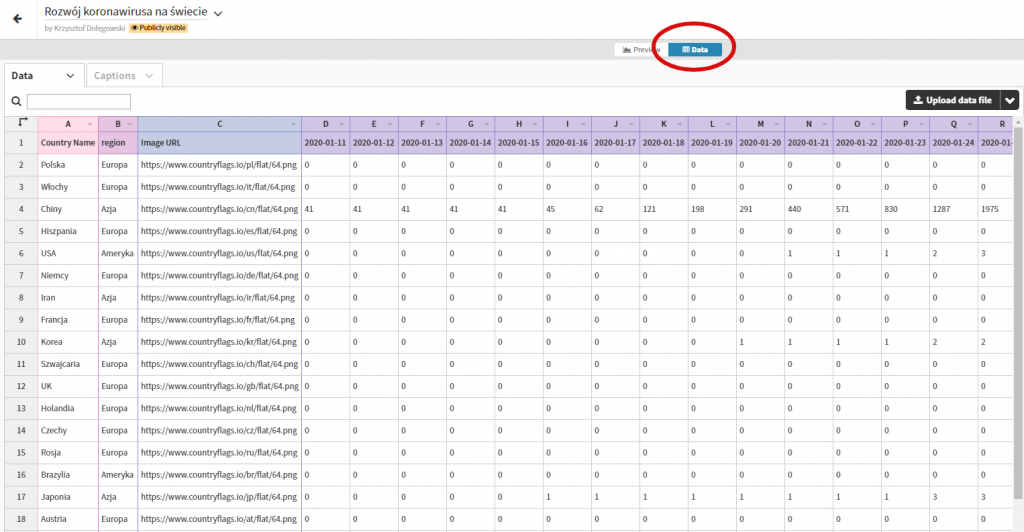
Dodajemy graficzne etykiety
Jest też możliwość wrzucenia flagi kraju. Widać, że autorzy szablonu wygrzebują flagi ze strony: www.countryflags.io (linki w kolumnie C)
Wizyta na tej stronie i przyjrzenie się adresowi, szybko owocuje pomysłem o co chodzi: https://www.countryflags.io/br/flat/64.png . to BR to kod kraju. Lista dwuliterowych kodów znajduje się na countryflags.io . Wystarczy podmienić te dwie literki i mieć flagę Polski (PL), Portugalii (PT), itd…
Klasyfikujemy kraje po kontynentach, żeby móc filtrować wizualizacje.
Żeby móc przydzielić krajom ich kontynenty, najlepiej jest ściągnąć tabelę. Taką możemy znaleźć np. na stronie statistictimes.com
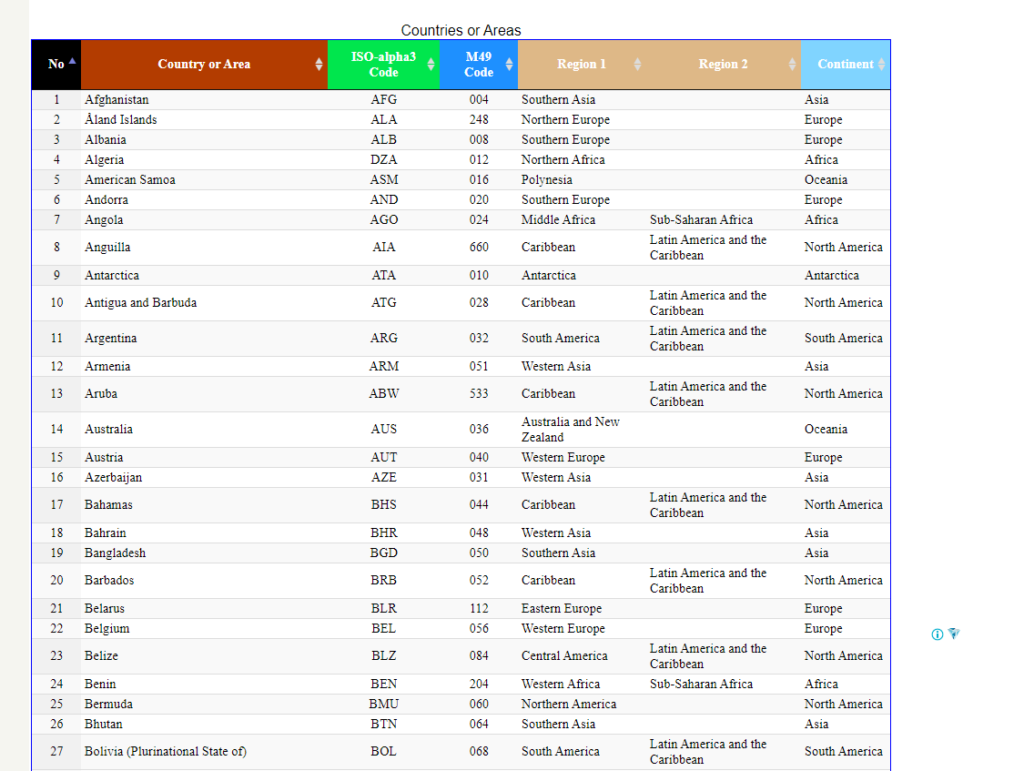

Opracowane dane po skopiowaniu do Flourish.Studio wyglądają tak:
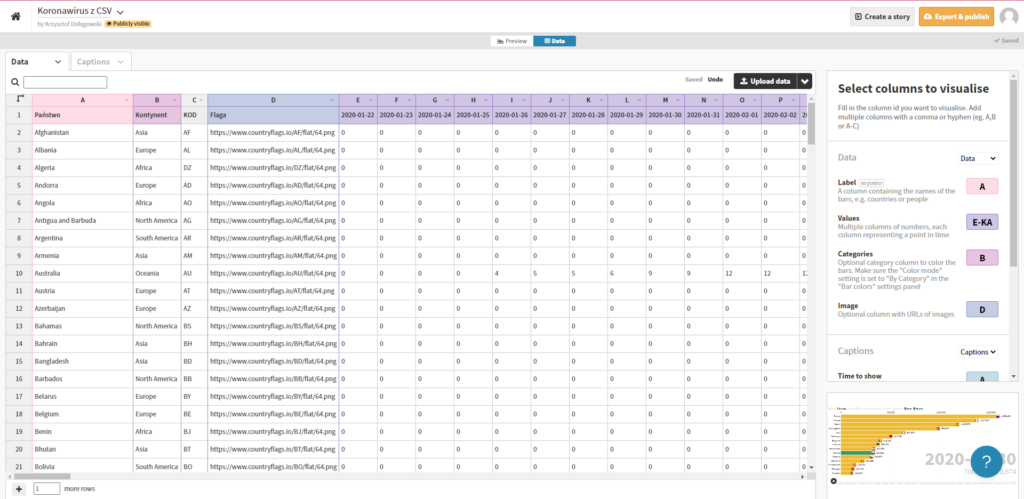
Dodajemy komentarze do wizualizacji
Dla większego efektu wprowadzam komentarze pojawiające się i znikające w odpowiednich momentach. Ich wprowadzanie jest bardzo proste. Wystarczy stworzyć 3 kolumny: klatka kiedy komentarz ma się pojawić, klatka kiedy ma zniknąć i treść komentarza.

Publikujemy efekty pracy
Majstrujemy z danymi i podglądamy jak wyglądają. Zmieniamy formatowanie, kolory, czcionki w razie potrzeby. Na koniec klikamy Export&Publish:
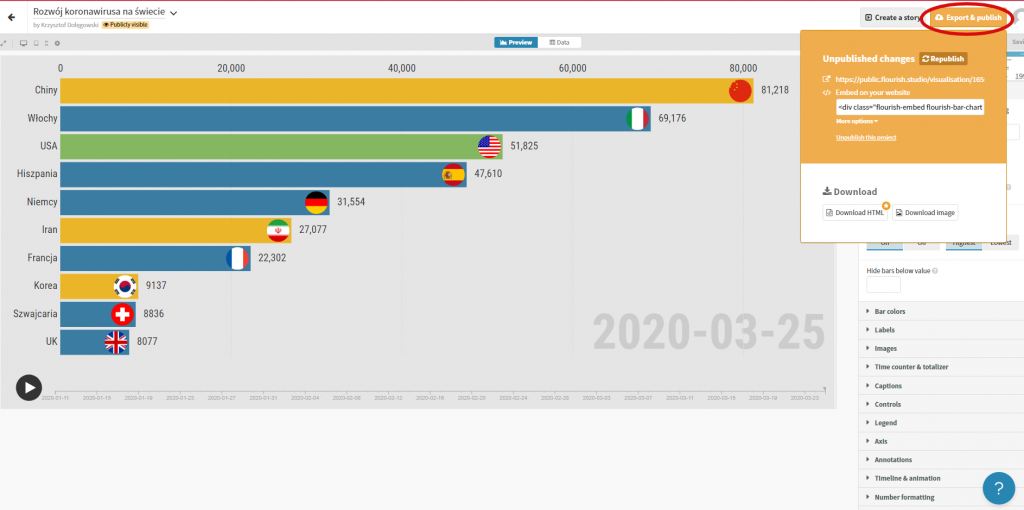
Poniżej jest osadzona animacja wyeksportowana na bazie danych z końca października.
Moim zdaniem “pogoń słupków” to jeden z najciekawszych i najbardziej hipnotyzujących wykresów. Nadaje się nie tylko do statystyk państw. Z powodzeniem można go używać do ilustrowania zmian sprzedaży w czasie, udziałów w rynku poszczególnych przedsiębiorstw, czy zmian w tabelach ligowych rozgrywek sportowych.
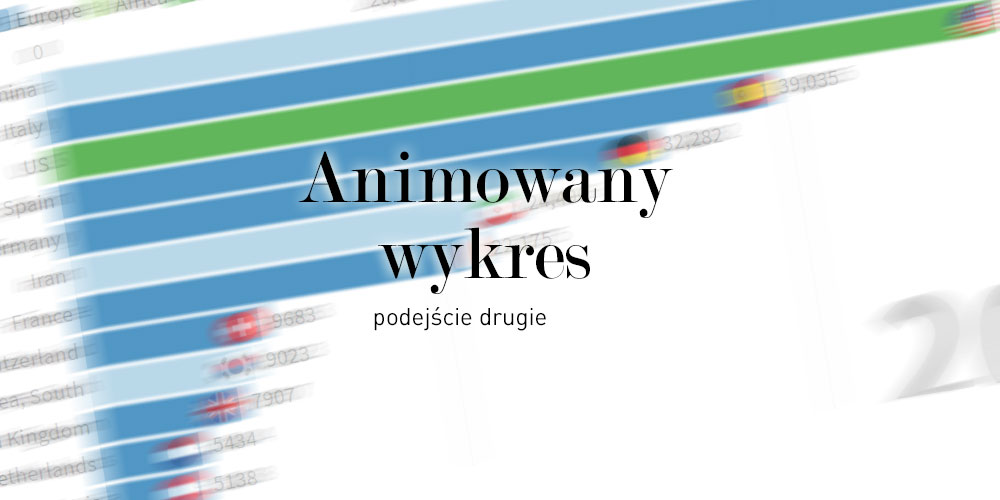
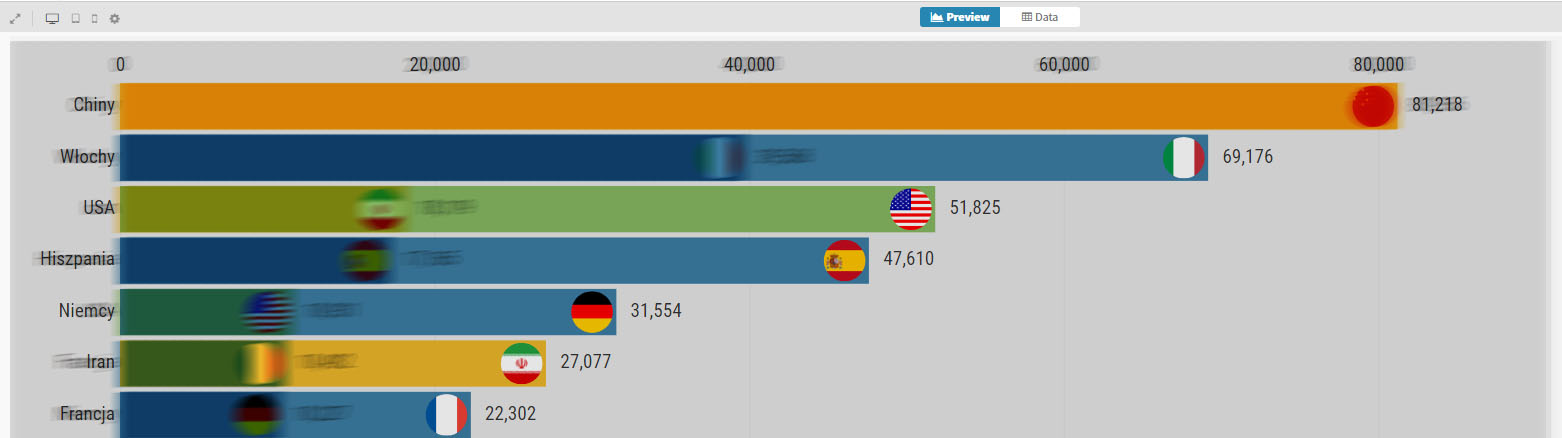 Jak przygotować animowany wykres typu “pogoń słupków” przy pomocy Google Sheets
Jak przygotować animowany wykres typu “pogoń słupków” przy pomocy Google Sheets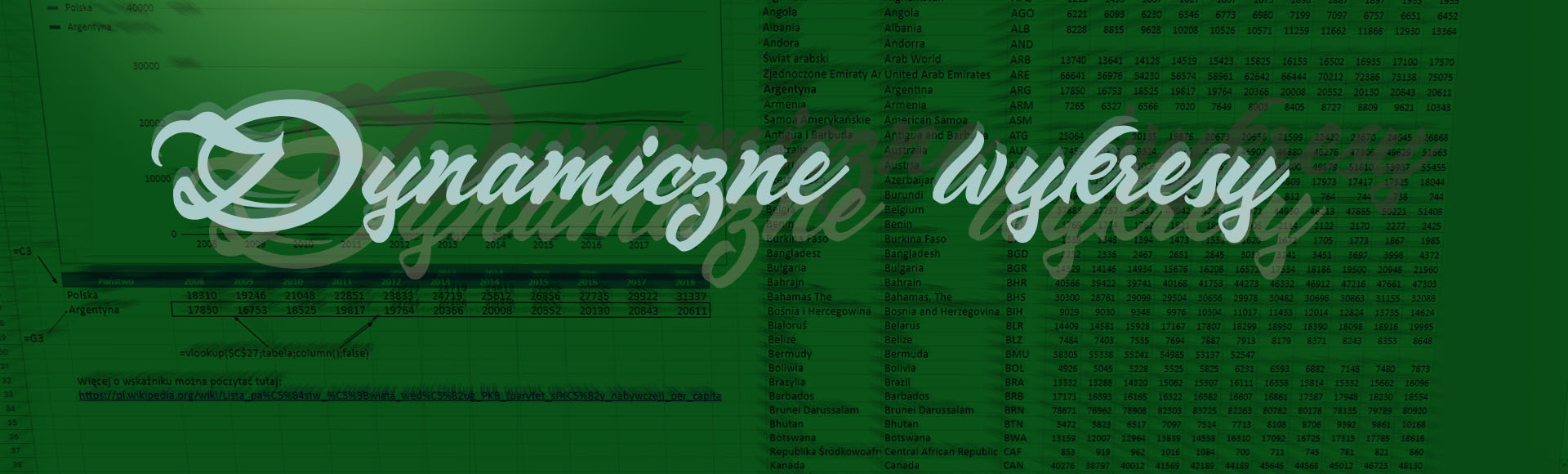 Wykres dynamiczny – czyli taki, który podmienia dane po jednym kliknięciu
Wykres dynamiczny – czyli taki, który podmienia dane po jednym kliknięciu Filtrowanie – czyli wydobywanie wierszy, które nas interesują. I nie “z palca na menu”, a automatycznie i bez niszczenia oryginalnej tabeli.
Filtrowanie – czyli wydobywanie wierszy, które nas interesują. I nie “z palca na menu”, a automatycznie i bez niszczenia oryginalnej tabeli. Walidacja danych w arkuszach google, czyli jak ograniczyć treść komórek i wymusić format danych
Walidacja danych w arkuszach google, czyli jak ograniczyć treść komórek i wymusić format danych